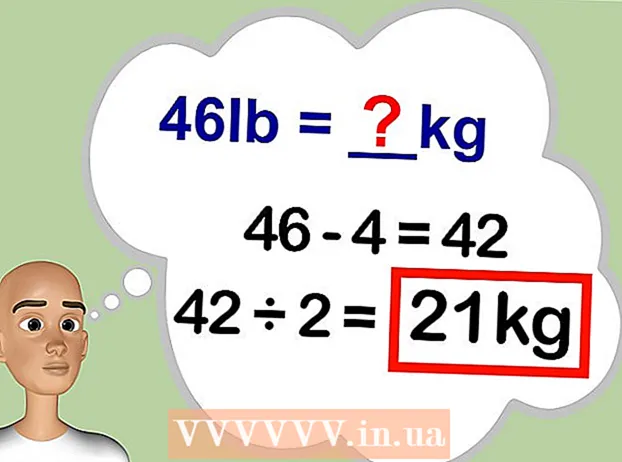Автор:
Helen Garcia
Дата На Създаване:
19 Април 2021
Дата На Актуализиране:
1 Юли 2024
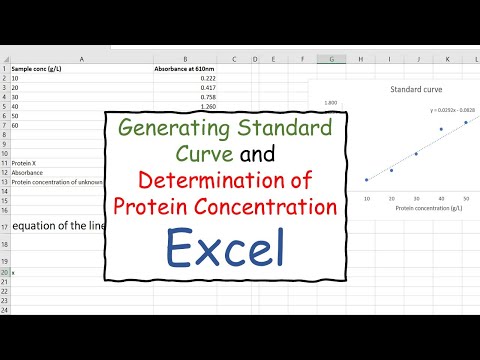
Съдържание
- Стъпки
- Част 1 от 2: Как да подготвим таблица
- Част 2 от 2: Как да вмъкнете и управлявате почивките
- Съвети
Ако някога сте отпечатвали голяма електронна таблица на Excel, има вероятност да сте се натъкнали на факта, че електронната таблица не изглежда така, както трябва на хартия. Автоматичните прекъсвания на страници не зачитат предпочитанията на потребителите. За да определите как редовете и колоните ще се показват на хартия, трябва ръчно да вмъкнете прекъсванията на страници. Такива паузи се виждат лесно в изгледа на оформлението на страницата.
Стъпки
Част 1 от 2: Как да подготвим таблица
 1 Отворете масата. Щракнете върху Файл> Отваряне, отворете папката с желания файл и след това щракнете двукратно върху него, за да отворите електронната таблица в Excel.
1 Отворете масата. Щракнете върху Файл> Отваряне, отворете папката с желания файл и след това щракнете двукратно върху него, за да отворите електронната таблица в Excel.  2 Намерете набора от инструменти за настройка на страницата. Щракнете върху раздела Оформление на страница в горната част на екрана и намерете набора от инструменти за настройка на страницата. За да отворите опциите, щракнете върху малката стрелка в долния десен ъгъл на групата Опции на страницата.
2 Намерете набора от инструменти за настройка на страницата. Щракнете върху раздела Оформление на страница в горната част на екрана и намерете набора от инструменти за настройка на страницата. За да отворите опциите, щракнете върху малката стрелка в долния десен ъгъл на групата Опции на страницата.  3 Регулирайте скалата. В раздела Страница на прозореца Настройка на страница намерете секцията Мащаб. Изберете 100% от менюто Set. Кликнете върху „OK“, за да запазите промените.
3 Регулирайте скалата. В раздела Страница на прозореца Настройка на страница намерете секцията Мащаб. Изберете 100% от менюто Set. Кликнете върху „OK“, за да запазите промените.  4 Превключете в режим „Оформление на страницата“. Тук можете да видите как са подредени автоматичните прекъсвания на страниците (те са обозначени със сините пунктирани линии). Ако знаете къде са автоматичните почивки, можете правилно да вмъкнете (ръчно) нови прекъсвания на страници. Щракнете върху раздела Изглед и изберете Оформление на страницата в групата Режими на изглед на книга.
4 Превключете в режим „Оформление на страницата“. Тук можете да видите как са подредени автоматичните прекъсвания на страниците (те са обозначени със сините пунктирани линии). Ако знаете къде са автоматичните почивки, можете правилно да вмъкнете (ръчно) нови прекъсвания на страници. Щракнете върху раздела Изглед и изберете Оформление на страницата в групата Режими на изглед на книга.
Част 2 от 2: Как да вмъкнете и управлявате почивките
 1 Кликнете върху реда под желания хоризонтален разлом на страница. Например, ако искате да вмъкнете хоризонтален разрив на страница между редове 4 и 5, изберете ред 5.
1 Кликнете върху реда под желания хоризонтален разлом на страница. Например, ако искате да вмъкнете хоризонтален разрив на страница между редове 4 и 5, изберете ред 5.  2 Вмъкнете хоризонтален разрив на страница. Върнете се в раздела Оформление на страницата и щракнете върху стрелката под иконата Прекъсвания. От менюто изберете Вмъкване на прекъсване на страница. Появява се черна пунктирана линия, която показва ръчно вмъкнатото прекъсване.
2 Вмъкнете хоризонтален разрив на страница. Върнете се в раздела Оформление на страницата и щракнете върху стрелката под иконата Прекъсвания. От менюто изберете Вмъкване на прекъсване на страница. Появява се черна пунктирана линия, която показва ръчно вмъкнатото прекъсване.  3 Изберете колоната вдясно от желания вертикален разлом на страница. Например, ако искате да вмъкнете вертикален разрив между колони C и D, изберете колона D.
3 Изберете колоната вдясно от желания вертикален разлом на страница. Например, ако искате да вмъкнете вертикален разрив между колони C и D, изберете колона D.  4 Вмъкнете вертикален разрив на страница. В раздела Оформление на страница щракнете върху стрелката под иконата Прекъсвания и изберете Вмъкване на прекъсване на страница от менюто. Появява се черна пунктирана линия, която показва ръчно вмъкнатото прекъсване.
4 Вмъкнете вертикален разрив на страница. В раздела Оформление на страница щракнете върху стрелката под иконата Прекъсвания и изберете Вмъкване на прекъсване на страница от менюто. Появява се черна пунктирана линия, която показва ръчно вмъкнатото прекъсване.  5 Преместете прекъсването на страницата. Направете това, ако решите, че празнината трябва да е на друго място. Задръжте мишката върху линията на прекъсване и изчакайте стрелката да се появи, след което плъзнете стрелката до желаната позиция.
5 Преместете прекъсването на страницата. Направете това, ако решите, че празнината трябва да е на друго място. Задръжте мишката върху линията на прекъсване и изчакайте стрелката да се появи, след което плъзнете стрелката до желаната позиция.  6 Премахнете прекъсването на страницата. Ако решите, че вече не се нуждаете от прекъсване на страница, премахнете го.
6 Премахнете прекъсването на страницата. Ако решите, че вече не се нуждаете от прекъсване на страница, премахнете го. - За да премахнете вертикален разрив на страница, изберете колоната вдясно от вертикалния прелом на страница. Щракнете върху стрелката под иконата Прекъсвания и изберете Премахване на прекъсването на страницата.
- За да премахнете хоризонтален разрив, изберете реда под хоризонталния прелом на страницата, щракнете върху стрелката под иконата Прекъсвания и изберете Премахване на прекъсването на страницата.
 7 Излезте от режима на оформление на страницата. Ако не искате почивките да се показват в таблицата, отидете в раздела Изглед и изберете Нормален режим. Превключвайте между тези режими, ако е необходимо.
7 Излезте от режима на оформление на страницата. Ако не искате почивките да се показват в таблицата, отидете в раздела Изглед и изберете Нормален режим. Превключвайте между тези режими, ако е необходимо.
Съвети
- За да се отървете от всички ръчно добавени прекъсвания на страници, отворете раздела Оформление на страницата, щракнете върху стрелката под иконата Прекъсвания и изберете Нулиране на всички прекъсвания от менюто.
- Автоматичните почивки не могат да бъдат премествани или изтривани, но те могат да бъдат заменени с ръчно вмъкнати почивки.